Como ripar qualquer DVD para o formato de vídeo popular

Este artigo foi criado para as pessoas que desejam desfrutar de DVD no iPod / iPhone / PSP / Mobile Phone / Sansa / Zune e outros dispositivos portáteis. A maioria dos DVDs são em formato .vob, o que não é superado pelo reprodutor digital das pessoas. Muitas pessoas estão procurando um software profissional de ripar DVD. Tipard DVD Ripper é uma ferramenta que pode ripar qualquer DVD para o formato de vídeo popular com o mais recente codec embutido.
Este guia mostra passo a passo como ripar seu DVD para qualquer formato de vídeo como MP4, MPEG, WMV, AVI, RM, 3GP e assim por diante.
Passo 1. Baixe e instale o Tipard DVD Ripper.

Passo 2. Clique no botão "Load DVD" para carregar o seu DVD.
Este DVD Ripper profissional pode carregar três fontes de DVD, você pode carregar o seu DVD a partir da unidade de DVD, pasta de DVD no seu PC e também o arquivo IFO.

Passo 3. Selecione o formato de vídeo de saída desejado na lista suspensa "Perfil".
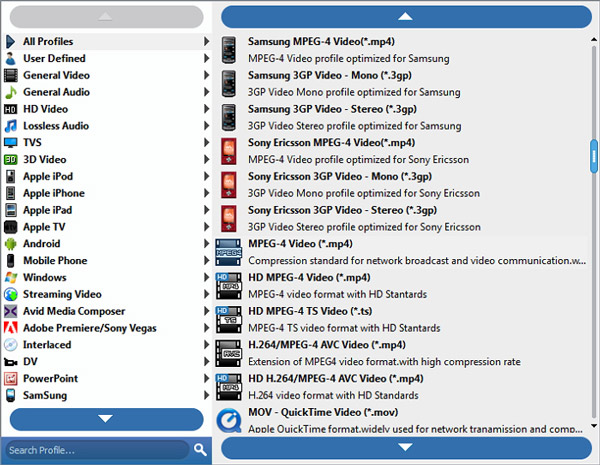
Passo 4. Clique no botão "Iniciar" para iniciar sua conversão.
Você pode tomar um café ou passear agora! Em pouco tempo a conversão será concluída.
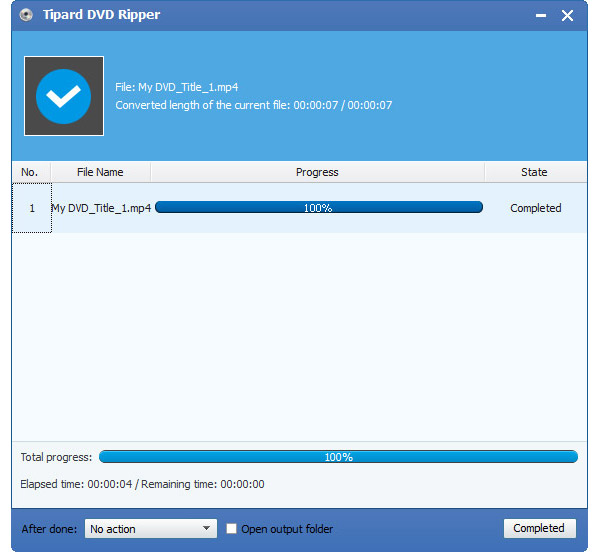
Dicas:
Algumas poderosas funções de edição estão disponíveis como segue.
1: Capture sua foto favorita.
Se você gosta da imagem atual do vídeo, pode usar a opinião "Instantâneo". Basta clicar no botão "Instantâneo", a imagem será salva.
2: Mesclar vídeos em um arquivo.
Basta marcar a opção "mesclar em um arquivo" se quiser mesclar o conteúdo selecionado em um arquivo Como padrão, o arquivo mesclado é nomeado após o primeiro arquivo selecionado (um título ou um capítulo)
3: apare qualquer clipe do seu vídeo.
Você pode obter qualquer clipe do seu vídeo usando apenas a função "Trim". Você pode clicar no botão "Trim" e um diálogo aparece. Você pode definir a hora de início e fim ou apenas arraste a barra deslizante para a posição desejada e iniciar a conversão, então você pode obter o clipe.
4: vídeo de recorte
Existem dois métodos disponíveis para cortar seu vídeo:
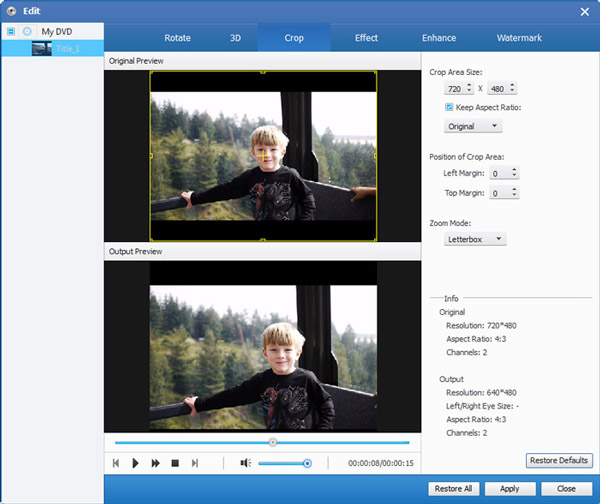
Método 1: Cortar selecionando um modo de recorte
Selecione um modo de corte na lista suspensa Modo de corte e clique em OK para salvar o corte. Há sete modos de corte predefinidos para sua escolha: Sem Cortar, Cortar Bordas pretas superior e inferior, Cortar Borda preta superior, Cortar Borda preta inferior, Cortar Bordas pretas esquerda e direita, Cortar Todas as bordas pretas e Personalizar . Para "Personalizado", permite que você personalize seu filme de acordo com suas necessidades. Para cortar o seu vídeo do filme, basta arrastar o cursor do mouse de quatro lados e quatro ângulos.
Método 2: Cortar definindo os valores da cultura
Existem quatro valores de corte na parte inferior direita da janela de corte: Superior, Inferior, Esquerda e Direita. Você pode definir cada valor para cortar seu vídeo de filme e o quadro de corte se moverá de acordo.
Note: Antes de começar a cortar o vídeo do filme, você pode selecionar uma proporção de saída a partir do Modo de zoom. Há quatro opções disponíveis: Manter original, tela inteira, 16: 9 e 4: 3. Depois de selecionar uma taxa de proporção de saída e terminar a colheita, o resultado pode ser visualizado na janela Visualizar da interface principal do programa.
Agora você pode desfrutar do seu DVD no seu iPod / iPhone / PSP / Sansa / Zune / Celular e assim por diante.







